Razumevanje funkcije podeljenog ekrana na iPhone uređajima
iPhone, jedan od najpopularnijih proizvoda kompanije Apple Inc., nudi brojne korisne opcije zahvaljujući svom operativnom sistemu iOS. Jedna od najdiskutovanijih funkcija je upravo mogućnost korišćenja podeljenog ekrana. Ova opcija je postala veoma tražena među korisnicima pametnih telefona, koji sve češće žele da obavljaju više zadataka istovremeno. U ovom tekstu detaljnije ćemo istražiti funkciju podeljenog ekrana na iPhone-u, njenu dostupnost, i objasnićemo kako koristiti ovu opciju na različitim modelima kao što su iPhone X, 11, 12 ili 13, kao i na verzijama iOS 14 i 15.
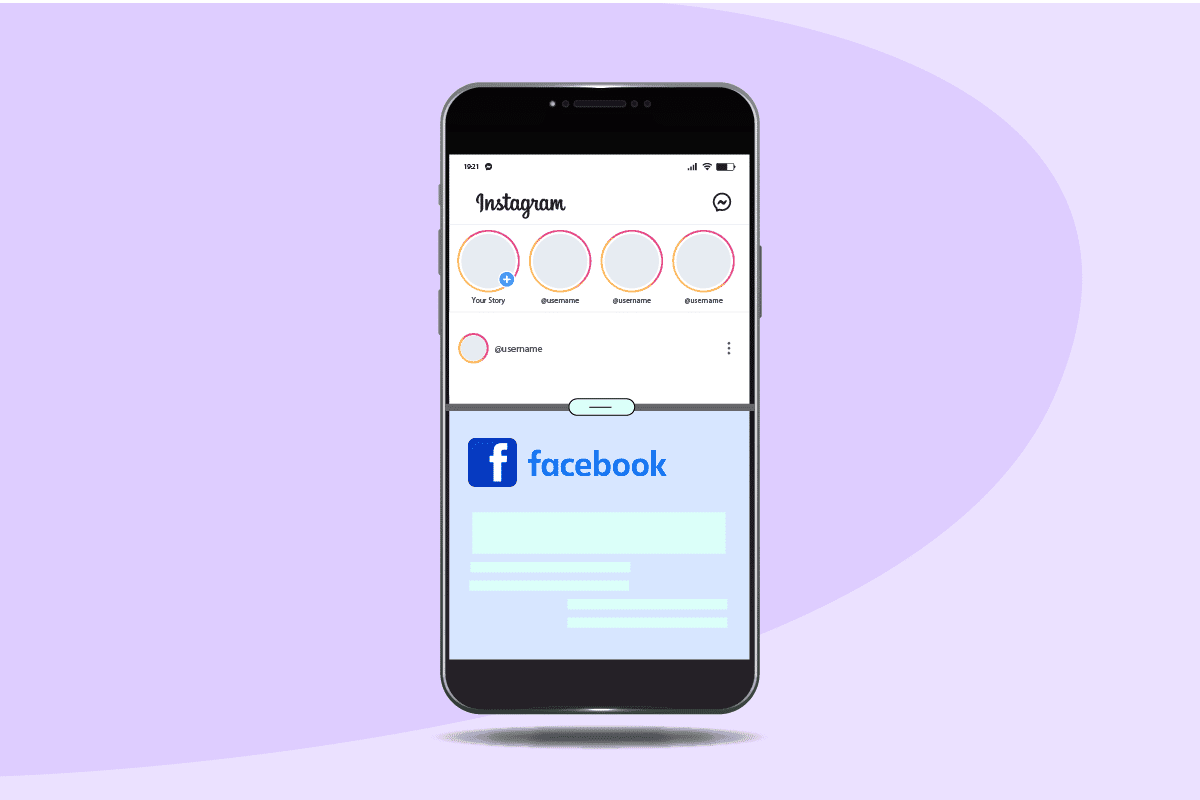
Kako koristiti podeljeni ekran na iPhone uređajima
Iako iPhone uređaji nemaju ugrađenu funkciju podeljenog ekrana, postoji način da se ovaj efekat postigne pomoću određenih aplikacija. U nastavku teksta saznaćete kako da prikažete dve aplikacije istovremeno na ekranu vašeg iPhone-a koristeći aplikaciju treće strane.
Šta predstavlja podeljeni ekran na iPhone-u?
Funkcija podeljenog ekrana omogućava podelu ekrana na dva dela, što omogućava pokretanje dve aplikacije istovremeno, štedeći tako vreme korisnika. Ova funkcija deli ekran telefona i omogućava prikaz i korišćenje bilo koje dve aplikacije u isto vreme. Međutim, iOS operativni sistem ne podržava ugrađenu funkciju podeljenog ekrana. Ako ipak želite da koristite ovu mogućnost na vašem iPhone X, 11, 12 ili 13, biće potrebno instalirati aplikaciju treće strane, kao što je „Split Screen – Dual Window“. Za više informacija o podeljenom ekranu na macOS-u ili iPad-u, možete konsultovati Apple podršku.
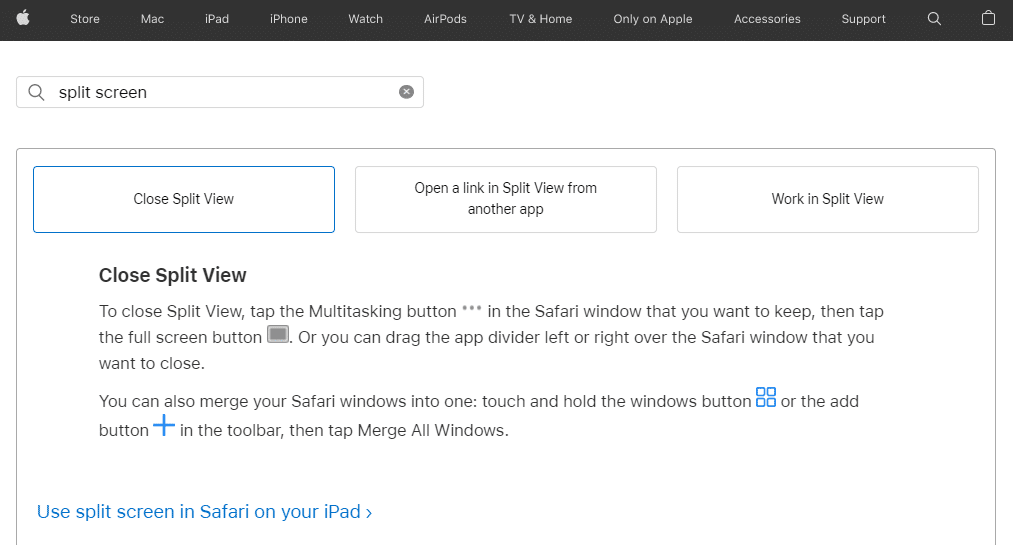
Da li su mobilni podaci potrebni za podeljeni ekran?
Uključivanje ili isključivanje mobilnih podataka nema uticaja na rad funkcije podeljenog ekrana. Ipak, ako vam je internet konekcija neophodna za aplikaciju koju koristite u režimu podeljenog ekrana, obavezno je da na vašem uređaju imate uključen mobilni internet ili Wi-Fi.
Koraci za aktivaciju podeljenog ekrana na iPhone-u
Podeljeni ekran na iPhone-u je moguće aktivirati pomoću aplikacija treće strane, pošto iOS nema ugrađenu opciju za to. Sledite ove korake:
1. Otvorite App Store na vašem iPhone-u.
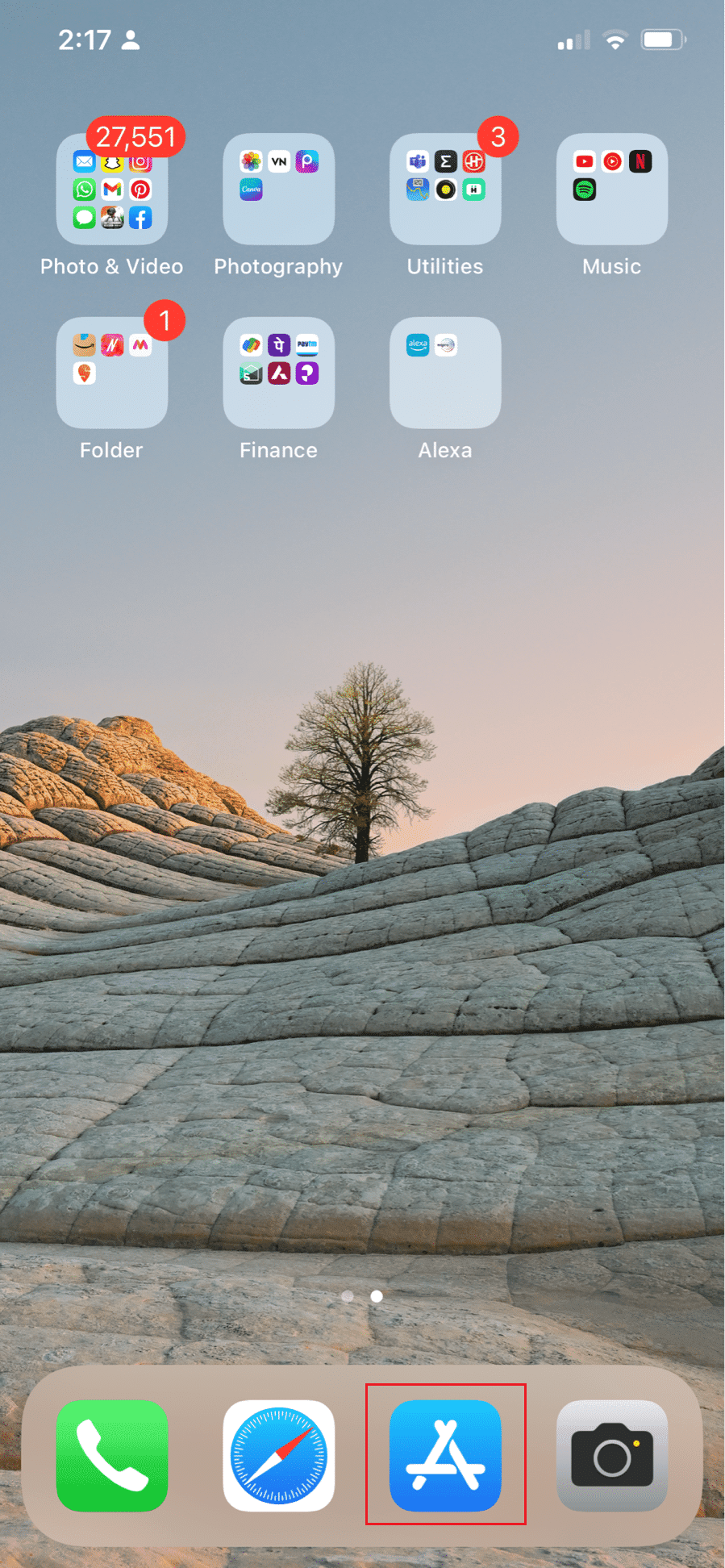
2. Kliknite na ikonicu „Pretraga“ u donjem desnom uglu.
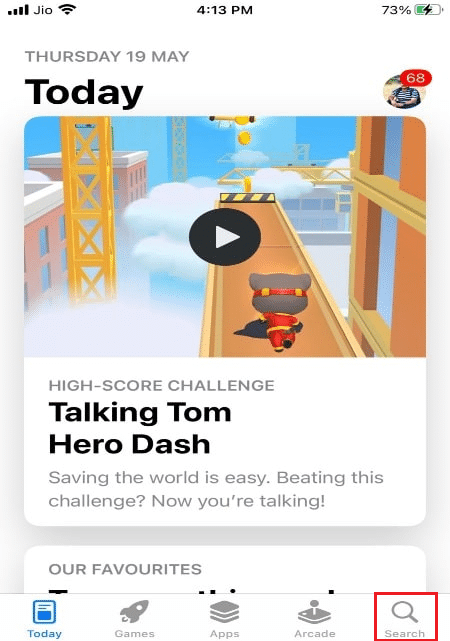
3. Zatim kliknite na polje za pretragu.

4. U polje za pretragu upišite „Split Screen – Dual Window“ i odaberite aplikaciju iz rezultata.

5. Instalirajte aplikaciju „Split Screen – Dual Window“ na vaš iPhone.
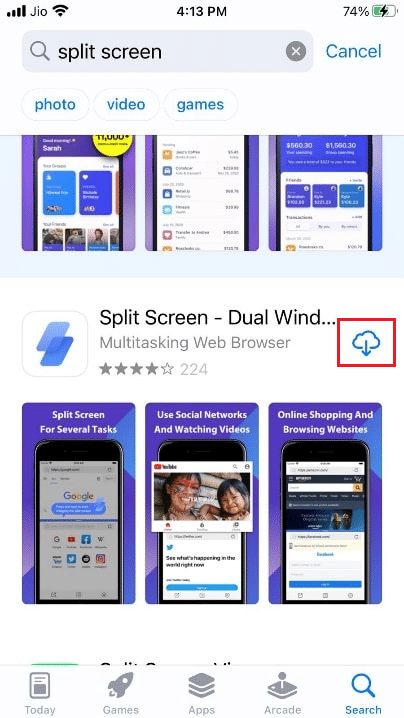
6. Otvorite instaliranu aplikaciju i pokrenite željene aplikacije u pregledačima u okviru same aplikacije.

Kako koristiti dva ekrana na iPhone-u?
Da biste koristili dva ekrana ili podeljeni ekran na iPhone-u, potrebno je da instalirate aplikaciju treće strane. Evo kako:
1. Otvorite App Store i kliknite na ikonicu „Pretraga“.
2. Kliknite na polje za pretragu i upišite „Split Screen – Dual Window“. Odaberite odgovarajući rezultat pretrage.

3. Preuzmite i instalirajte aplikaciju „Split Screen – Dual Window“.
4. Pokrenite željene aplikacije u prozorima pregledača unutar aplikacije.

Kako aktivirati podeljeni ekran na iPhone X, 11, 12 ili 13?
Da biste koristili podeljeni ekran na novijim modelima iPhone-a, poput iPhone X, 11, 12 i 13, moraćete da instalirate aplikacije treće strane. Postupak je sledeći:
1. Otvorite App Store na vašem iPhone-u.
2. Kliknite na „Pretraga“ > „Polje za pretragu“.

3. Potražite „Split Screen – Dual Window“ i odaberite odgovarajući rezultat.
4. Kliknite na „PREUZMI“ da biste instalirali „Split Screen – Dual Window“ aplikaciju.
5. Sada možete koristiti bilo koji pretraživački prozor aplikacije u režimu podeljenog ekrana.

Multitasking na iOS 14 i 15 koristeći režim slika u slici
Za multitasking na iPhone-u sa iOS 14 i 15, možete koristiti režim slika u slici. Evo kako:
Napomena: Ova funkcija je dostupna samo na novijim iPhone uređajima sa iOS 14 i 15. Režim slika u slici je dostupan samo za gledanje video snimaka ili tokom video poziva, i ne podržava druge aplikacije.
1. Tokom video poziva ili reprodukcije videa, prevucite video ili poziv na vrh ekrana.
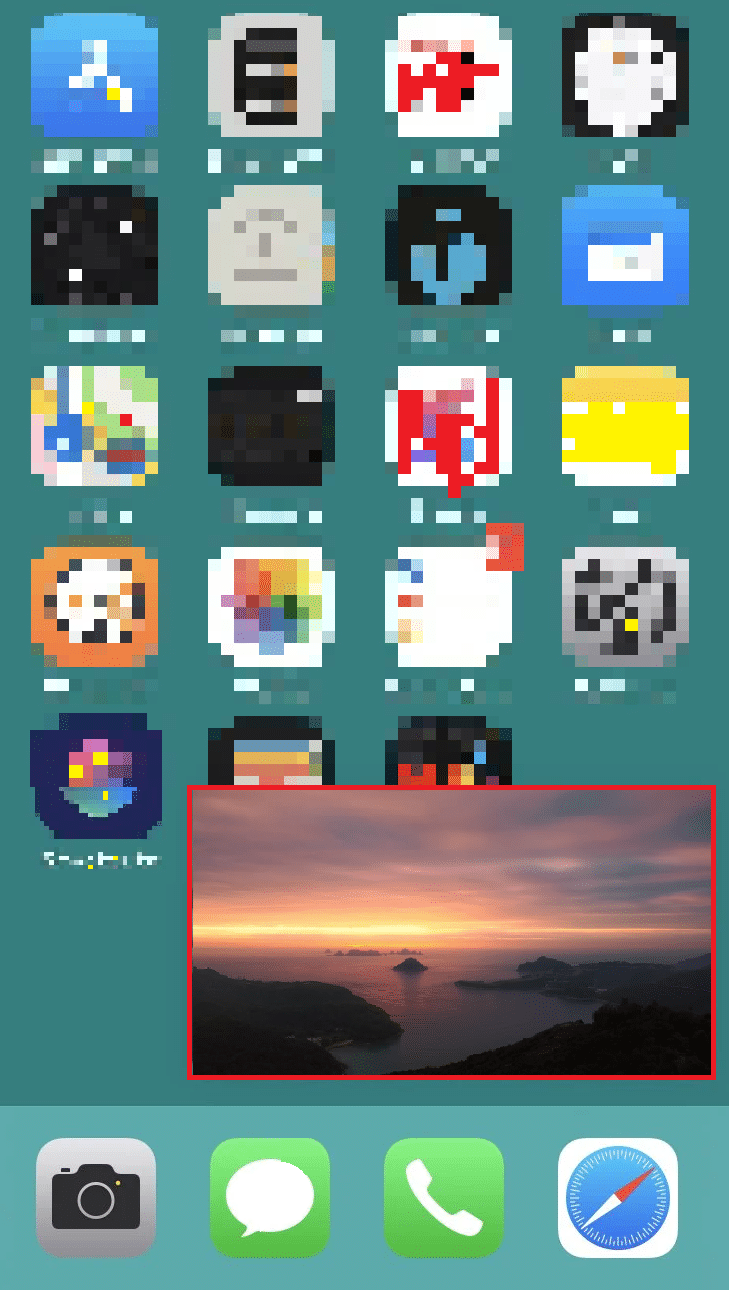
2. Da biste sakrili video ili poziv, prevucite prozor ulevo.
***
Nadamo se da vam je ovaj tekst pomogao da razumete kako da koristite podeljeni ekran na vašem iPhone uređaju. Slobodno nas kontaktirajte sa svim vašim pitanjima i sugestijama putem komentara ispod teksta. Takođe, javite nam o čemu biste želeli da saznate više u budućnosti.